Trong những năm tháng đại học theo học chuyên ngành thống kê, tôi đã thử nghiệm nhiều công cụ phân tích dữ liệu khác nhau để tìm ra giải pháp lý tưởng. Ban đầu, tôi làm quen với Excel, sau đó tiếp cận R qua các khóa học có trả phí. Mặc dù R là một công cụ cực kỳ mạnh mẽ và linh hoạt khi bạn đã thành thạo, nhưng việc yêu cầu kiến thức lập trình có thể khiến nhiều người cảm thấy khó khăn. Sau một thời gian, tôi khám phá ra Phần mềm Thống kê cho Khoa học Xã hội (SPSS) và bị ấn tượng bởi những gì nó mang lại. Dần dần, SPSS trở thành giải pháp phân tích dữ liệu nổi bật nhất trong bộ công cụ của tôi. Vậy, IBM SPSS Statistics có thể hỗ trợ công việc của bạn như thế nào?
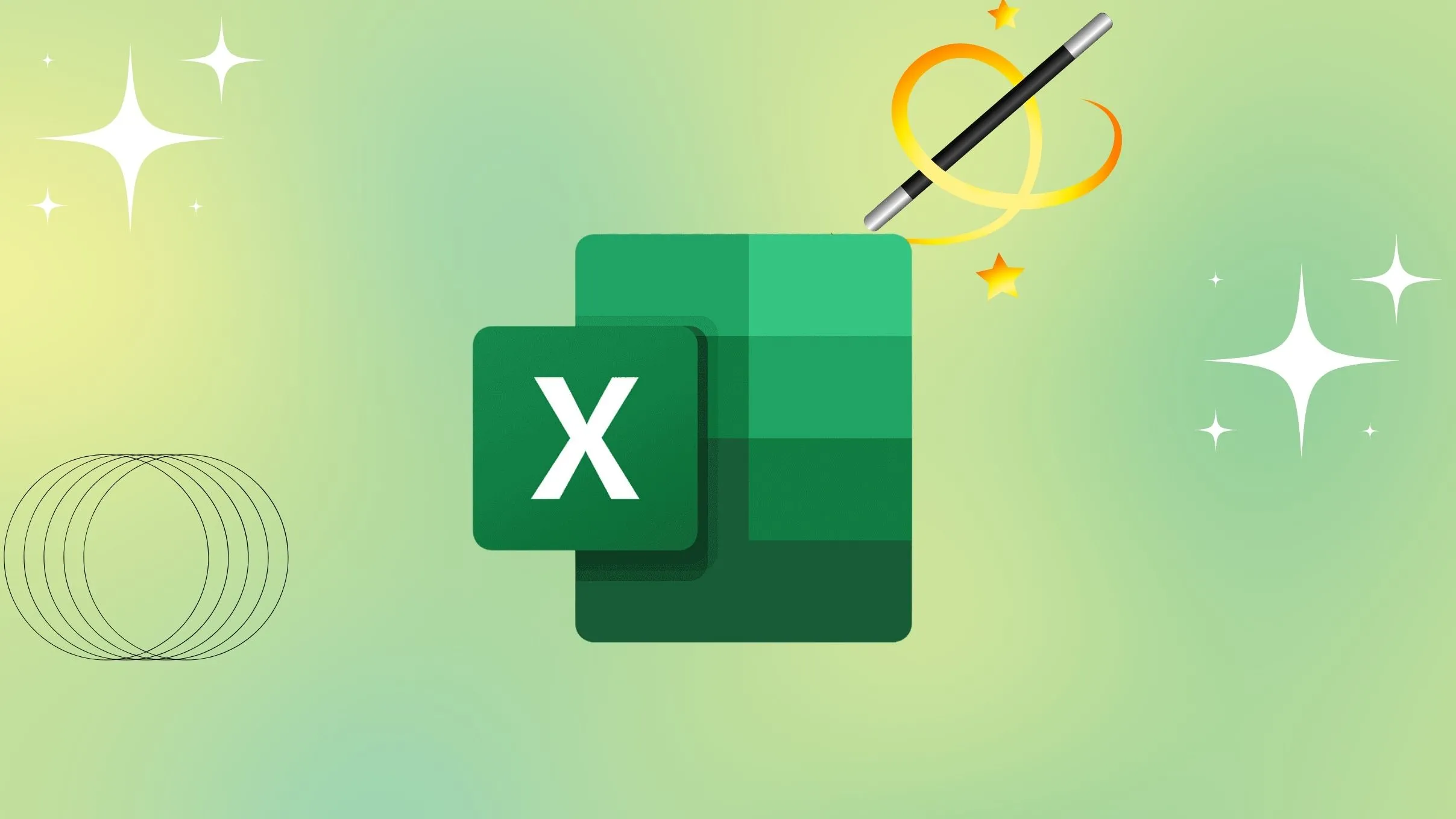 Mẹo tạo bảng tính Excel chuyên nghiệp và hiệu quả cho phân tích dữ liệu
Mẹo tạo bảng tính Excel chuyên nghiệp và hiệu quả cho phân tích dữ liệu
SPSS: Phân tích dễ dàng và trực quan
Một điểm thú vị về SPSS là không giống như R, bạn sẽ không cần học bất kỳ cú pháp hay ngôn ngữ lập trình đặc biệt nào để sử dụng nó cho việc phân tích dữ liệu. SPSS sở hữu một giao diện người dùng đồ họa (GUI) trực quan, cho phép bạn thực hiện hầu hết các tác vụ phân tích chỉ bằng cách chọn các tính năng cần thiết bằng chuột. Mặc dù bạn có thể cần kiến thức thống kê để diễn giải kết quả, nhưng đừng lo lắng nếu bạn không có nền tảng vững chắc về thống kê; có hàng ngàn tài nguyên trực tuyến có thể giúp bạn hiểu rõ hơn các phân tích.
Môi trường làm việc của SPSS bao gồm hai tab quan trọng: Variable View (Chế độ Xem Biến) và Data View (Chế độ Xem Dữ liệu). Variable View giúp bạn thiết lập và mô tả các biến số trong dữ liệu của mình, trong khi Data View là nơi bạn nhập và xem các giá trị dữ liệu thực tế để phân tích. Tab đang hoạt động sẽ được đánh dấu bằng màu xanh nhạt hoặc vàng để dễ nhận biết.
Khám phá Variable View trong SPSS: Thiết lập biến số hiệu quả
Chế độ Variable View được thiết kế để hỗ trợ bạn nhập các biến và cung cấp cho phần mềm những thông tin quan trọng để SPSS hiểu cách xử lý chúng. Việc thêm biến vào SPSS khá dễ dàng. Tuy nhiên, trước khi nhập tập dữ liệu, bạn cần làm quen với các công cụ phân tích trên thanh công cụ phía trên, nơi bạn sẽ tìm thấy các chức năng như thống kê mô tả, thống kê Bayes, tương quan, hồi quy, kiểm định phi tham số, v.v. Sau đó, bạn có thể nhập dữ liệu và bổ sung các thông tin hoặc cài đặt cần thiết. Các cài đặt quan trọng cho mỗi biến trong Variable View bao gồm:
- Name (Tên biến): Đây là nơi bạn nhập tên cho biến. Hầu hết thời gian, tôi sử dụng định dạng PascalCase vì trường văn bản đặt tên biến trong SPSS không cho phép khoảng trắng hoặc các ký tự đặc biệt.
- Type (Loại biến): Cài đặt này cho SPSS biết loại dữ liệu bạn đang nhập. Vì tôi thường xuyên phân tích dữ liệu số, đôi khi việc giữ cài đặt mặc định là “Numeric” (Số) là hợp lý. Tuy nhiên, như trong ảnh minh họa dưới đây, có nhiều tùy chọn khác để bạn lựa chọn.
- Label (Nhãn biến): Vì trường đặt tên biến có phần nghiêm ngặt, trường văn bản Label cung cấp một cách linh hoạt hơn để mô tả biến của bạn. Với trường này, bạn có thể viết các câu bình thường, bao gồm cả khoảng trắng và ký tự đặc biệt.
- Values (Giá trị): Khi phân tích dữ liệu khảo sát, tính năng này giúp bạn thông báo cho SPSS về các tùy chọn được đưa ra cho người trả lời. Ví dụ, nếu một câu hỏi khảo sát yêu cầu người trả lời đồng ý hoặc không đồng ý với một chính sách, bạn có thể gán 1 cho “Đồng ý” và 2 cho “Không đồng ý”.
- Measure (Thang đo): Bạn có thể sử dụng tùy chọn này để chỉ định liệu dữ liệu của mình là định danh (Nominal), thứ bậc (Ordinal) hay tỷ lệ/khoảng (Scale). Tôi sử dụng Nominal cho dữ liệu phân loại với các cấp độ không thể xếp hạng, như câu hỏi khảo sát có tùy chọn “Có” và “Không”. Tôi sử dụng Ordinal cho dữ liệu phân loại với các cấp độ có thứ tự cụ thể, ví dụ: “Tốt”, “Khá hơn”, “Tốt nhất”. Tôi sử dụng Scale cho các biến số có thể đo lường trên một thang đo, ví dụ điểm số của sinh viên trong một lớp học.
Việc không chọn đúng loại dữ liệu có thể dẫn đến kết quả và kết luận thiếu chính xác.
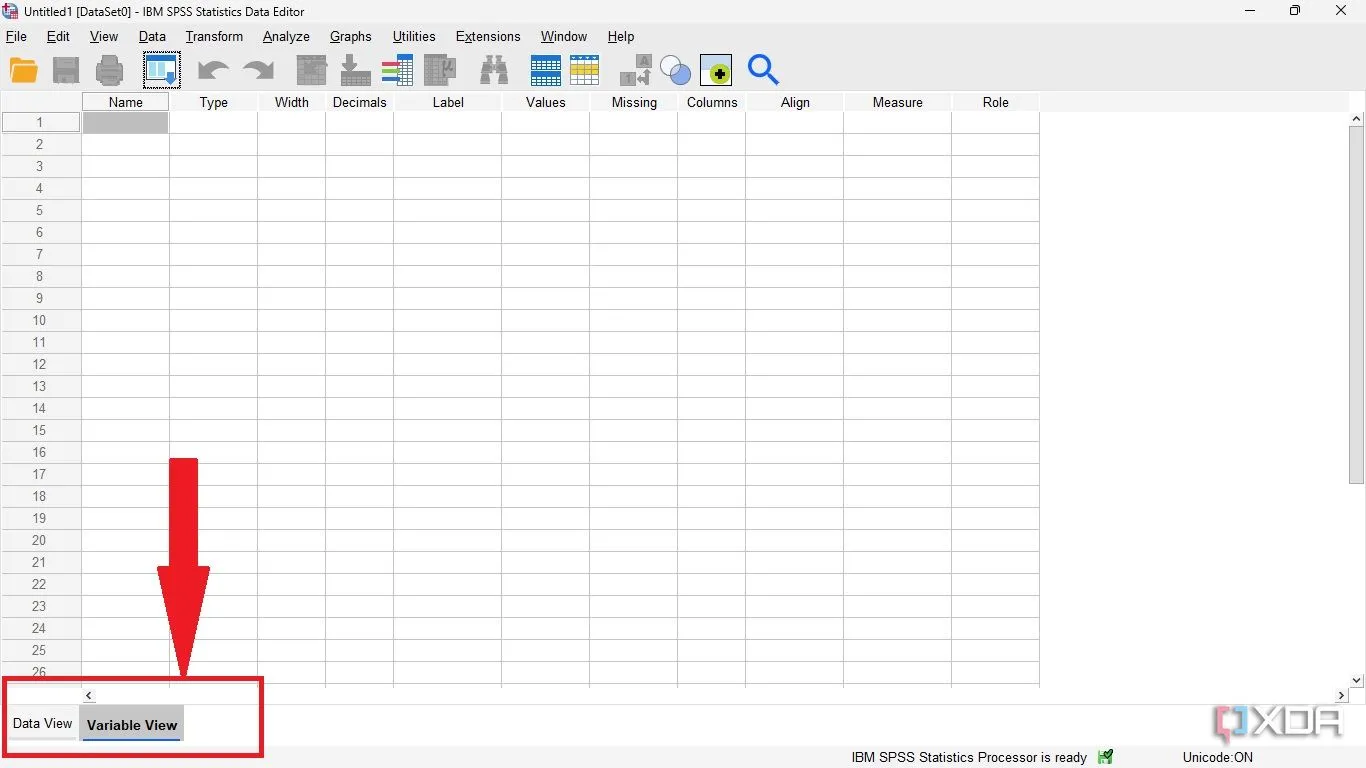 Giao diện chính của IBM SPSS Statistics với hai tab Data View và Variable View
Giao diện chính của IBM SPSS Statistics với hai tab Data View và Variable View
Data View của SPSS: Nhập liệu và Phân tích nhanh chóng
Sau khi thêm các biến dưới tab Variable View của SPSS, bạn sẽ nhập tất cả các giá trị cho các biến này dưới tab Data View. Từ đó, bạn có thể thực hiện phân tích bằng cách sử dụng các công cụ phân tích trên thanh công cụ phía trên.
SPSS cũng cho phép bạn nhập dữ liệu trực tiếp từ các tệp Excel. Tôi nhận thấy tính năng này cực kỳ hữu ích vì hầu hết các tập dữ liệu thường được lưu trữ dưới dạng bảng tính Excel. Chắc chắn bạn cũng sẽ thấy điều đó hấp dẫn, vì nó có thể giúp công việc của bạn dễ dàng hơn rất nhiều.
Chi phí sử dụng SPSS: Đầu tư cho sự tiện lợi
Điều đáng lưu ý là IBM SPSS Statistics là một công cụ phân tích thống kê có trả phí với các cấp độ đăng ký khác nhau. Tin tốt là bạn có thể sử dụng SPSS miễn phí trong 30 ngày. Điều này cho phép bạn dùng thử cho công việc, mục đích cá nhân hoặc các hoạt động học tập. Sau đó, bạn có thể quyết định bước tiếp theo. Ngoài ra, nếu bạn là sinh viên, bạn có thể tận dụng các chương trình giảm giá hoặc phiên bản miễn phí thông qua tổ chức của mình nếu có sẵn.
Không nghi ngờ gì, Excel và R đều là những công cụ hữu ích cho phân tích dữ liệu, với R đặc biệt lý tưởng cho dữ liệu lớn, học máy và trí tuệ nhân tạo. Tuy nhiên, tôi bị cuốn hút bởi khả năng của SPSS khi cho phép bạn thực hiện hầu hết các phân tích thống kê cho doanh nghiệp hoặc nghiên cứu mà không cần đến sự phức tạp của lập trình. Với SPSS, bạn có được một công cụ dễ hiểu và có bộ tính năng toàn diện. Vì vậy, nếu bạn không phải là người đam mê coding và không quá bận tâm về mô hình giá cả của nó, thì SPSS sẽ là lựa chọn tuyệt vời cho nhu cầu phân tích dữ liệu của bạn. Bạn nghĩ sao về sản phẩm này? Hãy để lại bình luận bên dưới!